इंस्टेंट मैसेजिंग की दुनिया में, WhatsApp दुनिया भर में दोस्तों, परिवार और सहकर्मियों से जुड़े रहने के लिए एक अनिवार्य उपकरण बन गया है। इसकी असंख्य विशेषताओं में "अंतिम बार देखा गया" स्थिति है, एक टाइमस्टैम्प जो इंगित करता है कि कोई उपयोगकर्ता लास्ट सीन प्लेटफ़ॉर्म पर कब सक्रिय था।
WhatsApp लास्ट सीन को आपका कोई भी कॉन्टैक्ट देख सकता है। यदि आप नहीं चाहते कि आपके संपर्कों को आपके WhatsApp के अंतिम बार देखे जाने का पता चले, तो आप अपने WhatsApp को अंतिम बार देखे जाने के समय को फ्रीज कर सकते हैं। ऐसे में आपका WhatsApp लास्ट सीन हमेशा एक जैसा ही रहेगा। इस लेख में, आप WhatsApp पर लास्ट सीन को फ्रीज करने के तरीके के बारे में पूरी गाइड जान सकते हैं। इसके अलावा, आप किसी के जमे हुए WhatsApp को अंतिम बार देखने के लिए एक उत्कृष्ट WhatsApp ऑनलाइन ट्रैकर प्राप्त कर सकते हैं।
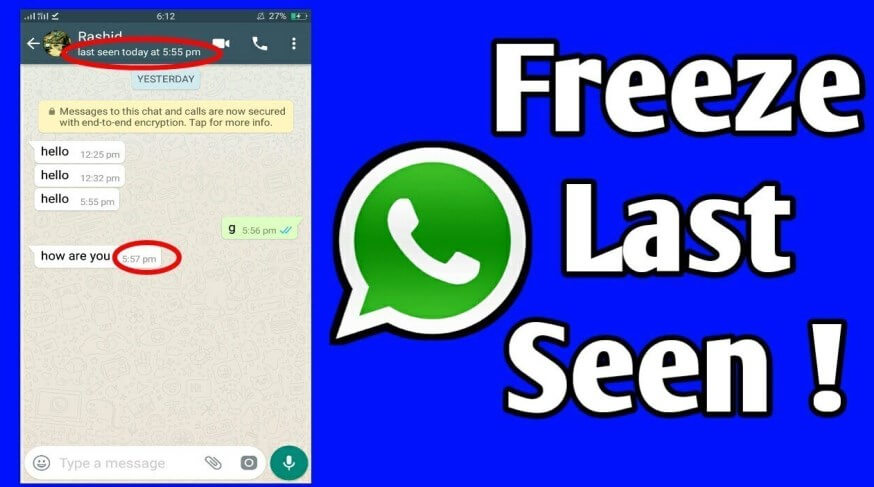
WhatsApp को लास्ट सीन फ्रीज करने के बारे में पूरी गाइड
और दिखाओ
WhatsApp लास्ट सीन को फ्रीज कैसे करें?
WhatsApp ऑनलाइन स्टेटस और लास्ट सीन दोनों ही सभी संपर्कों के लिए खुले हैं, लेकिन आप अपने WhatsApp लास्ट सीन को फ्रीज कर सकते हैं ताकि किसी को भी आपके WhatsApp ऑनलाइन स्टेटस का पता न चल सके। नीचे दिए गए स्टेपों का पालन करें, आप iPhone और Android डिवाइस पर लास्ट सीन को फ़्रीज़ करने के तरीके के बारे में विस्तृत मार्गदर्शिका जान सकते हैं।
1: iPhone डिवाइस पर WhatsApp लास्ट सीन को फ्रीज करें
iPhone डिवाइस पर अपने WhatsApp को लास्ट सीन फ्रीज करना बहुत आसान है। एक बार जब आप अपने WhatsApp को लास्ट सीन देखा, तो आपके संपर्कों को आपके वास्तविक WhatsApp के लास्ट सीन देखे जाने का समय पता नहीं चलेगा।
स्टेप 1: अपना WhatsApp खोलें, निचले कोने पर Settings टैब पर क्लिक करें।
स्टेप 2: अकाउंट > प्राइवेसी बटन पर क्लिक करें।
स्टेप 3: लास्ट सीन बटन पर टैप करें, कोई नहीं विकल्प चुनें। अब आपका WhatsApp लास्ट सीन फ्रीज हो गया है, कोई भी आपके असली WhatsApp लास्ट सीन को नहीं जान पाएगा।
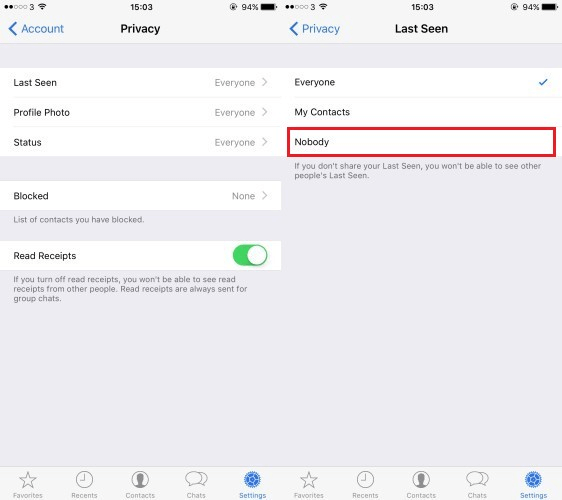
2: Android डिवाइस पर WhatsApp लास्ट सीन को फ्रीज करें
यदि आप Android उपयोगकर्ता हैं, तो आप अपने WhatsApp को फ्रीज करने के लिए नीचे दिए गए स्टेपों का पालन कर सकते हैं ताकि अन्य लोग आपके वास्तविक WhatsApp को लास्ट सीन न देख सकें।
स्टेप 1: अपने WhatsApp ऐप पर जाएं, ऊपरी दाएं कोने पर तीन-बिंदु वाले आइकन पर क्लिक करें।
स्टेप 2: अकाउंट > प्राइवेसी बटन पर क्लिक करें, फिर आप स्क्रीन पर अंतिम बार देखा गया और ऑनलाइन विकल्प देख सकते हैं। इस पर टैप करें.
स्टेप 3: लास्ट सीन कॉलम में एवरीवन विकल्प को नोबडी विकल्प में बदलें। यदि आप दूसरों को अपना WhatsApp ऑनलाइन स्टेटस नहीं देखने देना चाहते हैं तो आप ऑनलाइन कॉलम में सेम एज़ लास्ट सीन विकल्प चुन सकते हैं। अब आपने WhatsApp पर अपना लास्ट सीन फ्रीज कर दिया है, कोई भी आपका असली WhatsApp लास्ट सीन नहीं देख पाएगा।
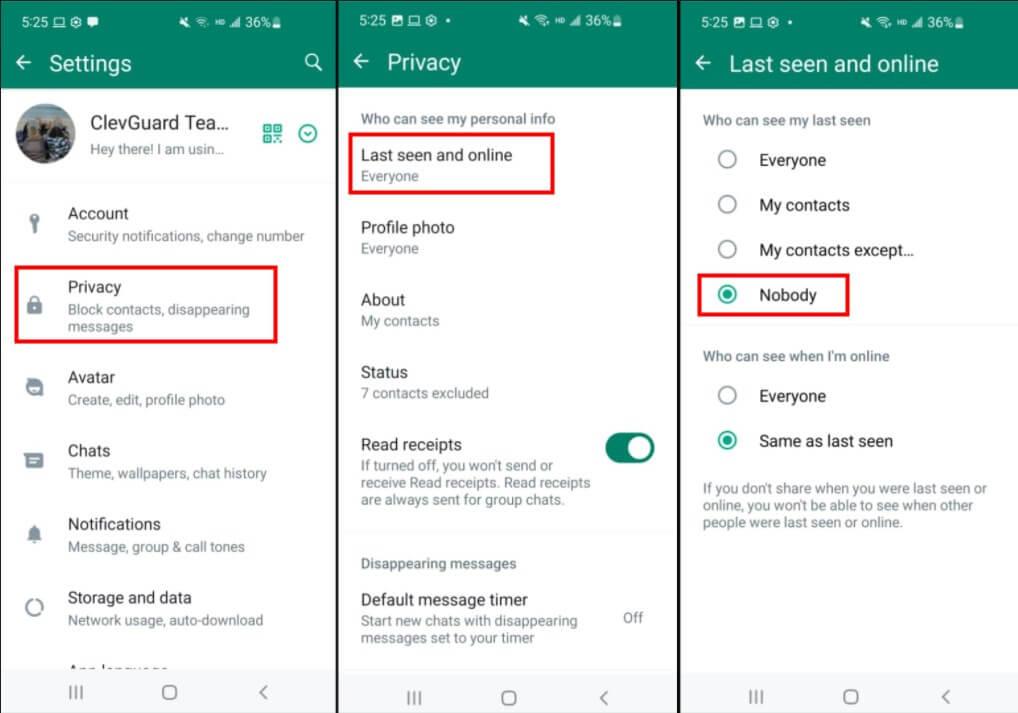
किसी के फ्रोज़न WhatsApp को अंतिम बार कैसे देखें?
अगर किसी ने अपना WhatsApp लास्ट सीन फ्रीज कर दिया है, तो आप WhatsApp पर उसका असली WhatsApp लास्ट सीन नहीं देख सकते। हालाँकि, एक बेहतरीन WhatsApp ऑनलाइन ट्रैकर का उपयोग करें, आप किसी के भी लास्ट सीन देखे गए WhatsApp को ट्रैक कर सकते हैं। यह WspSeen के लिए है, जो किसी के WhatsApp ऑनलाइन स्टेटस की जांच करने के लिए एक स्मार्ट WhatsApp ऑनलाइन चेकर है, जिसमें WhatsApp लास्ट सीन भी शामिल है।
यह एक छिपा हुआ WhatsApp ऑनलाइन ट्रैकिंग टूल है, आप बिना पता लगाए अन्य WhatsApp को अंतिम बार देखे जाने पर ट्रैक कर सकते हैं। बस लक्ष्य WhatsApp नंबर तक पहुंचें, आप उनके जमे हुए WhatsApp को तुरंत देख सकते हैं।
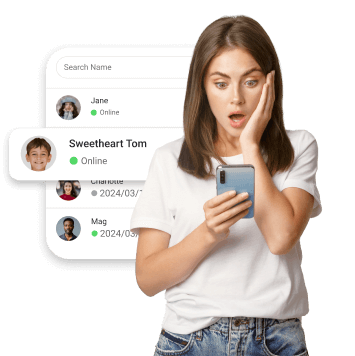
WspSeen: सर्वश्रेष्ठ WhatsApp लास्ट सीन ट्रैकर
- किसी के WhatsApp पर ऑनलाइन होने पर WhatsApp ऑनलाइन अधिसूचना प्राप्त करें।
- वास्तविक समय में किसी की WhatsApp ऑनलाइन गतितरीका को ट्रैक करें।
- एक साथ कई संपर्कों के WhatsApp ऑनलाइन स्टेटस को ट्रैक करें।
- बिना लॉग इन किए किसी के WhatsApp ऑनलाइन स्टेटस को ट्रैक करें।
- उपयोग में आसान, उच्च उपयोगकर्ता समीक्षाएँ।
गुप्त WhatsApp अंतिम बार देखी गई स्थिति देखने के लिए वीडियो गाइड
WspSeen के माध्यम से किसी के जमे हुए WhatsApp को अंतिम बार कैसे देखें?
WspSeen टूल से आप किसी के छुपे हुए या जमे हुए WhatsApp को एक सेकंड में ट्रैक कर सकते हैं। नीचे दिए गए स्टेपों का पालन करें, आप यह स्मार्ट WhatsApp ऑनलाइन चेकर प्राप्त कर सकते हैं।
स्टेप 1: WspSeen टूल का उपयोग करने के लिए एक अकाउंट बनाएं। और फिर अपने लिए एक अच्छा WhatsApp स्टेटस चेकिंग प्लान चुनें।
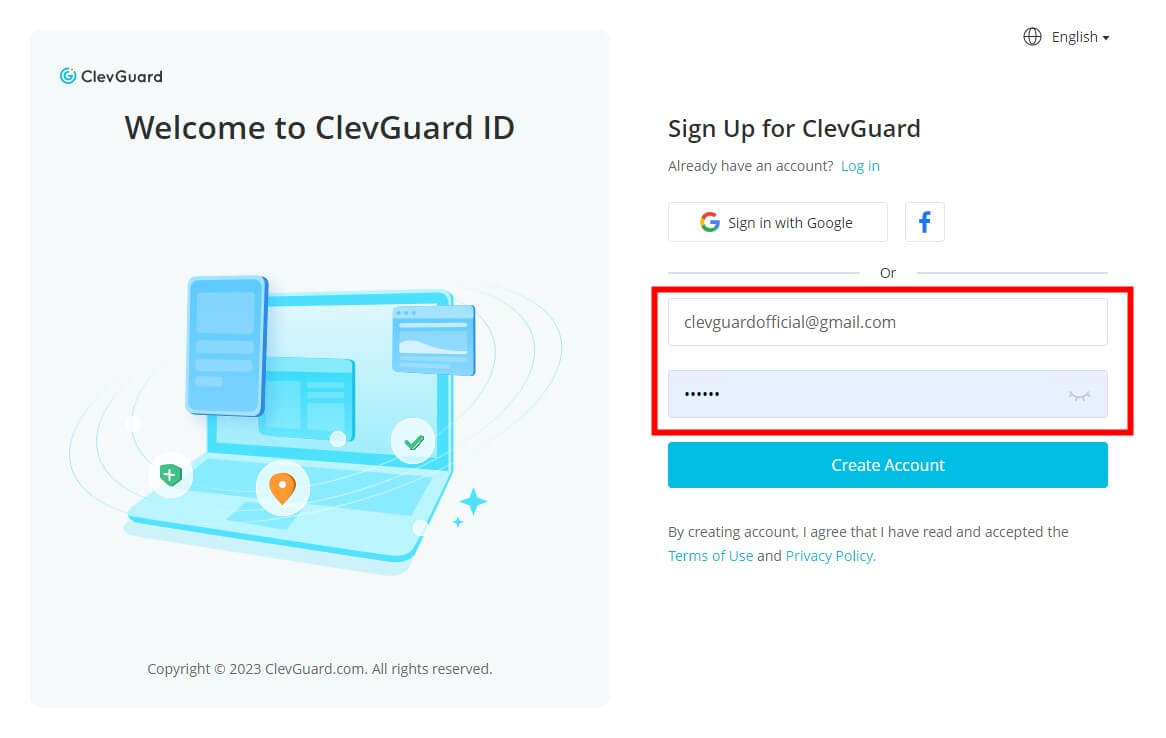
स्टेप 2:WspSeen ट्रैकिंग टूल का पता लगाने के लिए सदस्य केंद्र > मेरे उत्पाद पर जाएँ। आगे बढ़ने के लिए स्टार्ट मॉनिटरिंग बटन दबाएँ। आपको डैशबोर्ड पृष्ठ पर नेविगेट किया जा सकता है।
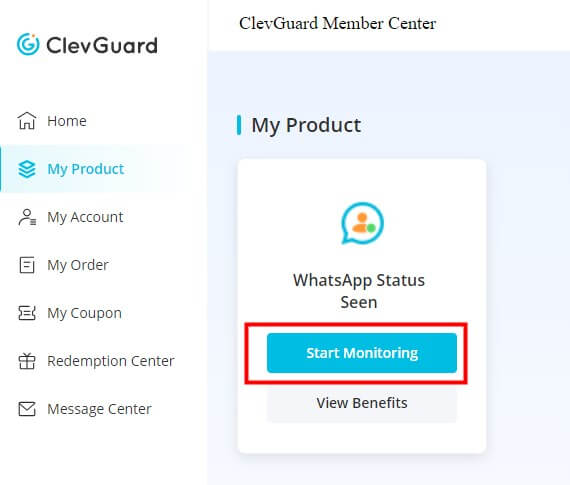
स्टेप 3: अपना लक्ष्य WhatsApp नंबर प्राप्त करें जिसे आपको ट्रैक करना है, आगे बढ़ने के लिए स्टार्ट मॉनिटरिंग बटन पर क्लिक करें।
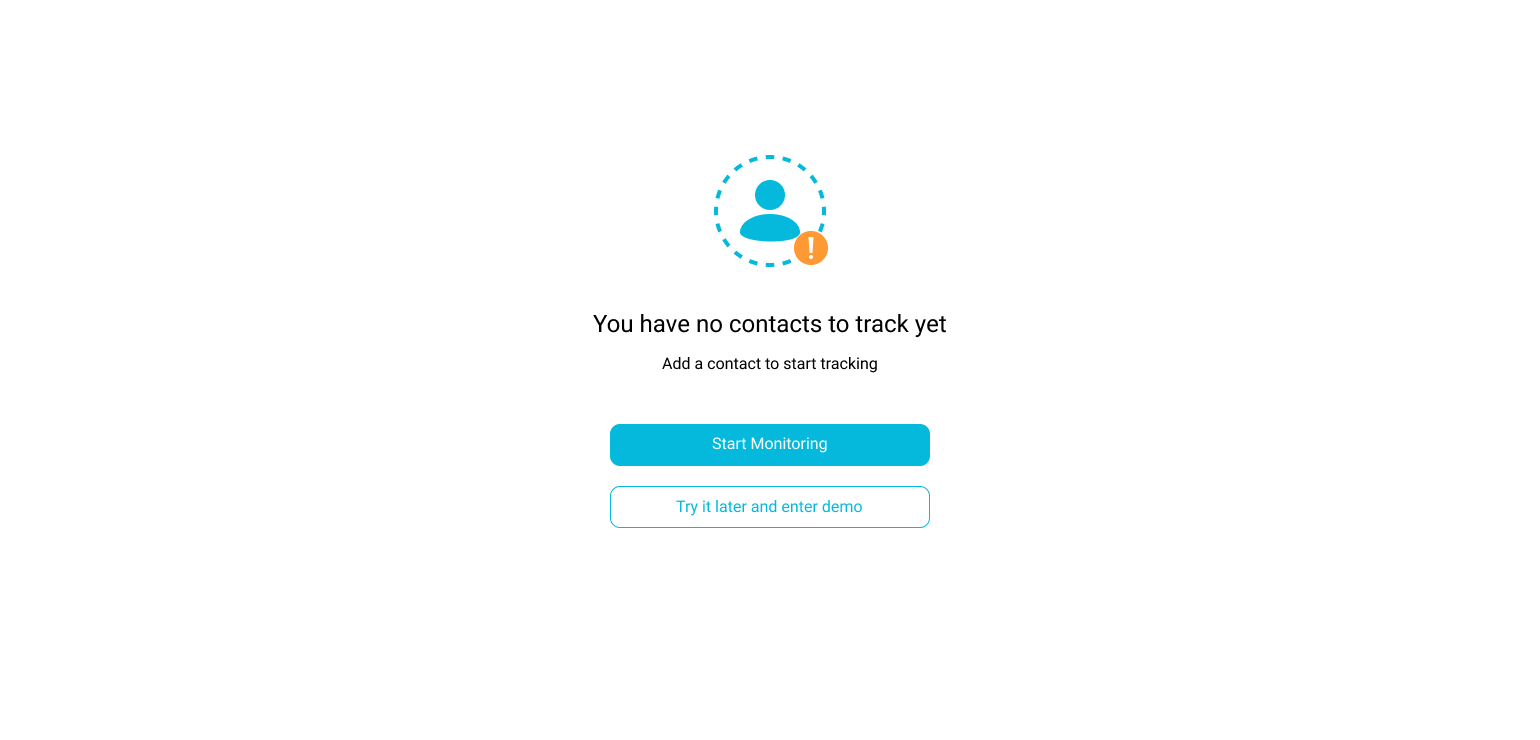
स्टेप 4: उस WhatsApp नंबर को इनपुट करें जिसे आप मॉनिटर करना चाहते हैं, फिर उसका WhatsApp ऑनलाइन समय और ऑफ़लाइन समय स्क्रीम पर दिखाया जाएगा, ऑफ़लाइन समय उनका हाल ही में देखा गया है। ऑनलाइन अधिसूचना बटन को सक्षम करें, जब कोई WhatsApp पर ऑनलाइन हो तो आप अधिसूचना प्राप्त कर सकते हैं।
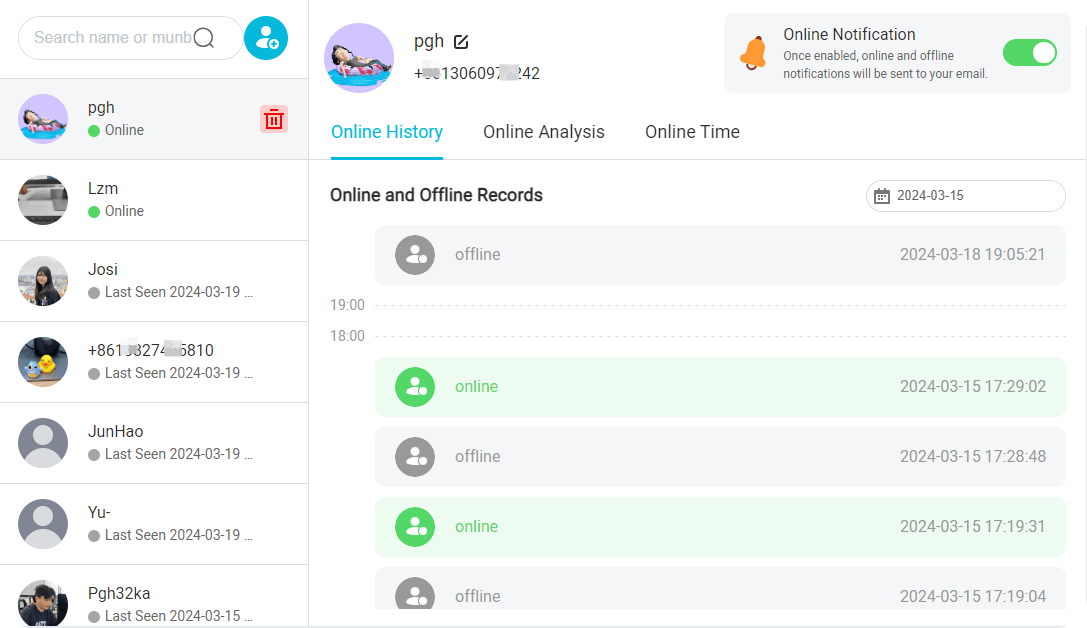
WspSeen एक पेशेवर WhatsApp ऑनलाइन स्टेटस ट्रैकर है, आप एक साथ कई WhatsApp संपर्कों के ऑनलाइन स्टेटस को ट्रैक कर सकते हैं। इस टूल का उपयोग करें, आप जान सकते हैं कि आपका संपर्क WhatsApp पर ऑनलाइन है या नहीं, साथ ही जब कोई WhatsApp पर ऑनलाइन होता है तो अधिसूचना प्राप्त कर सकता है। अभी इस स्मार्ट WhatsApp ऑनलाइन ट्रैकर का उपयोग करने का प्रयास करें!
निष्कर्ष
अब आप जान गए होंगे कि दूसरों के WhatsApp को लास्ट सीन कैसे फ्रीज करें। WhatsApp में आपका WhatsApp लास्ट सीन टाइम कोई नहीं देख सकता। लेकिन थर्ड-पार्टी ट्रैकिंग टूल से आप किसी के भी WhatsApp को लास्ट सीन देख सकते हैं, भले ही वह छिपा हुआ और फ्रीज किया हुआ हो। WspSeen सबसे अच्छा WhatsApp ऑनलाइन लास्ट सीन चेकर है। इस टूल का उपयोग करके, आप न केवल WhatsApp पर दूसरे के फ्रोजन लास्ट सीन को ट्रैक कर सकते हैं, बल्कि WhatsApp पर किसी के ऑनलाइन होने पर तुरंत नोटिफिकेशन भी प्राप्त कर सकते हैं।
इस स्मार्ट टूल को अभी आज़माएं।






